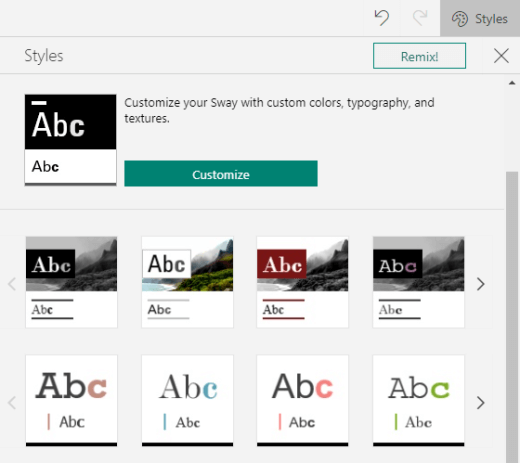En este tema se proporcionan instrucciones paso a paso sobre cómo hacer que su Sway sea accesible y desbloquear el contenido para todos los usuarios, incluidas las personas con discapacidades. Cuando crea sus Sway con la inclusividad en mente, todos pueden leer y comprender los conceptos e ideas que tiene.
En este tema, aprenderá a usar el Comprobador de accesibilidad para abordar los problemas de accesibilidad que pueden dificultar el uso de la Sway. También aprenderá a agregar textos alternativos a imágenes y formas para que los usuarios que usan lectores de pantalla puedan escuchar de qué trata la imagen o la forma. Además, puede leer sobre cómo usar plantillas, fuentes y colores para maximizar la inclusión de su Sway antes de compartirlo con otros usuarios.
En este tema
Procedimientos recomendados para que un Sway sea accesible
En la tabla siguiente se incluyen los procedimientos recomendados clave para crear Sway contenido accesible para personas con discapacidades.
|
Qué corregir |
Por qué corregirlo |
Cómo corregirlo |
|---|---|---|
|
Evite problemas de accesibilidad comunes, como falta texto alternativo y colores de bajo contraste. |
Facilita que todos los usuarios comprendan y usen sus Sway. |
|
|
Aplique un contraste suficiente entre el texto y los colores de fondo. |
Las personas con visión baja o coloración necesitan un contraste fuerte entre el texto y el fondo para ver y usar el contenido. |
|
|
Use encabezados integrados. |
Para conservar el orden de navegación correcto y facilitar que los lectores de pantalla lean su Sway, use un orden de título lógico y las tarjetas de título integradas en Sway. |
|
|
Use un formato de fuente familiar. |
Las personas con discapacidades de visión o lectura pueden tener dificultades para leer texto que usa fuentes serif y formato pesado, como cursiva. |
|
|
Agregue texto del hipervínculo que sea significativo. |
Vincular textos que transmiten información clara y precisa sobre el destino facilita que las personas que usan lectores de pantalla puedan digitalizar los vínculos del texto. |
|
|
Incluya texto alternativo con todos los objetos visuales. |
El texto alternativo ayuda a que las personas que no pueden ver la pantalla entiendan las imágenes y otros objetos visuales. En contenidos de audio y vídeo, además de texto alternativo, incluya subtítulos para las personas sordas o con problemas auditivos. |
Agregar o editar texto alternativo para imágenes y vídeos Hacer que el audio y el vídeo sean accesibles con subtítulos |
Compruebe su Sway con el Comprobador de accesibilidad
El Comprobador de accesibilidad es una herramienta que revisa el contenido y marca los problemas de accesibilidad que se encuentra. Explica por qué cada problema puede ser un problema potencial para alguien con discapacidad. El Comprobador de accesibilidad también sugiere cómo puede resolver los problemas. Con el Comprobador de accesibilidad integrado, puede comprobar fácilmente si su Sway es accesible.
-
En elSway, seleccione (Descubrir más opciones disponibles) > Comprobador de accesibilidad.
-
En el panel Comprobador de accesibilidad , seleccione Revisar todo. Se muestra el primer problema.
-
Corrija el problema y, a continuación, seleccione para ir al siguiente.
-
Cuando haya corregido todos los problemas notificados, seleccione Listo.
Usar estilos de título integrados
Los títulos están diseñados para digitalizarse, tanto visualmente como con tecnología de asistencia. Lo ideal es que los títulos expliquen de qué trata una tarjeta o sección. Use los estilos de título integrados y cree textos descriptivos para que los usuarios del lector de pantalla puedan determinar la estructura del mensaje y navegar por los títulos con mayor facilidad.
Organice los títulos en el orden lógico preestablecido. Por ejemplo, use Título 1 y, a continuación, Título 2. Además, organice la información en pequeños fragmentos. Lo ideal es que cada título incluya solo algunos párrafos.
-
Siga uno de estos procedimientos:
-
Para insertar un nuevo título, seleccione
-
Para convertir una tarjeta de texto existente en un título, coloque el cursor dentro del texto y, a continuación, seleccione Título en la barra de herramientas.
-
Usar texto accesible, formato de fuente y color
Un formato de texto accesible no excluye ni ralentiza la velocidad de lectura de cualquier persona que lea su Sway, incluidas las personas con discapacidades de visión o lectura o personas ciegas. El color y el formato de fuente adecuados mejoran la legibilidad y la legibilidad del contenidoSway fuente.
Una persona con discapacidad visual puede perderse el significado transmitido por colores específicos. Por ejemplo, agregue un subrayado al texto de hipervínculo codificado por colores para que las personas daltónicas, pese a no ver el color, sepan que el texto está vinculado. Para los títulos, considere la posibilidad de usar Enfatizar en negrita.
Use el formato Énfrica con moderación en el título y las tarjetas de texto. Las personas con discapacidades de lectura pueden tener dificultades para leer texto con cursiva excesiva, palabras en mayúsculas y subrayados.
Para obtener instrucciones sobre cómo cambiar el formato y el color de fuente, vaya a Usar un estilo de Sway accesible.
Usar un estilo de Sway accesible
EnSway, puede buscar estilos y diseños prediseñados o personalizar un estilo para asegurarse de que el color de fondo, el formato de fuente y el color sean inclusivos para todos.
Para reducir la carga de lectura, seleccione fuentes sans serif conocidas como Arial. Evite usar todas las letras en mayúscula y no abuse de la cursiva o los subrayados.
El texto de su Sway debe ser legible en un modo de contraste alto. Por ejemplo, use colores brillantes o combinaciones de colores de contraste alto en extremos opuestos del espectro de colores. Las tramas en blanco y negro facilitan la distinción de texto y formas para los usuarios daltónicos.
-
Seleccione Diseño > estilos.
-
Siga uno de estos procedimientos:
-
Seleccione el estilo que desee, por ejemplo, un estilo blanco y negro.
-
Para modificar un estilo prediseñado para adaptarlo a sus necesidades, seleccione Personalizar. En Paletas de colores, seleccione una paleta de contraste alto, por ejemplo, con fondo negro y texto blanco. En Opciones de fuente, seleccione Arial Nova, por ejemplo.
-
Crear hipervínculos accesibles
Para facilitar que las personas que usan lectores de pantalla puedan digitalizar los hipervínculos del contenido, use textos de vínculo descriptivos.
Lo ideal es que los textos de hipervínculo transmitan información clara y precisa sobre la página de destino. Si el título de la página de destino resume el contenido de la página, use el título de página completa como texto de hipervínculo. Por ejemplo, el siguiente texto de hipervínculo coincide con el título de la página de destino: Crear más con plantillas de Microsoft. Evite usar textos de vínculos como "Haga clic aquí", "Ver esta página", "Ir aquí" o "Más información".
-
Seleccione el fragmento de texto que desea convertir en un hipervínculo.
-
En la barra de herramientas, seleccione Vínculo.
-
En el cuadro de diálogo Vínculo, revise el texto en el campo Mostrar texto y modifiquelo si es necesario.
-
En el campo de texto Vínculo web, escriba o pegue la dirección URL de la página de destino y, a continuación, seleccione Aceptar.
Agregar o editar texto alternativo para imágenes y vídeos
El texto alternativo ayuda a las personas que usan lectores de pantalla a comprender lo que es importante en imágenes y vídeos. Los lectores de pantalla leen el texto alternativo para describir el objeto visual a los usuarios que no pueden verlo.
En texto alternativo, describa brevemente lo que se muestra en la imagen o vídeo y el propósito de la imagen o vídeo. Para obtener información detallada sobre cómo escribir texto alternativo, vaya a Todo lo que necesita saber para escribir texto alternativo efectivo.
Evite usar texto en las imágenes como método único para ofrecer información importante. Si debe usar una imagen con texto en ella, repita ese texto en el contenido. En el texto alternativo, describa brevemente la imagen y mencione la existencia del texto y su finalidad.
Puede revisar el texto alternativo de un guión. Sway crea texto alternativo para una imagen o vídeo en función de su nombre de archivo. O bien, si usa una imagen o vídeo que ya incluye texto alternativo, como un activo de la web, Sway ese texto. Para buscar texto alternativo que falte, use el Comprobador de accesibilidad.
-
En una tarjeta de imagen o tarjeta de vídeo, seleccione la imagen o el vídeo.
-
Seleccione Detalles.
-
En la tarjeta Texto alternativo , escriba o edite el texto alternativo para la imagen o el vídeo.
Sugerencia: Si el objeto visual es puramente decorativo y agrega interés visual, pero no es informativo, como una imagen de fondo, mándalo como tal sin necesidad de escribir texto alternativo. Las personas que usan lectores de pantalla oirán que estos objetos visuales son decorativos y saben que no les falta ninguna información importante. Para marcar un objeto visual como decorativo, en la tarjeta Texto alternativo , seleccione Decorativo.
Hacer que el audio y el vídeo sean accesibles con subtítulos
Los subtítulos hacen que el contenido de audio y vídeo sea accesible para personas con discapacidades auditivas y de aprendizaje. También se usan cuando el audio no es cómodo (por ejemplo, entornos ruidosos, como aeropuertos o entornos silenciosos, como bibliotecas).
Puede agregar subtítulos a los archivos según el tipo de cuenta y la forma en que cargó los archivos.
|
Para los archivos cargados con este tipo de cuenta |
Puede agregar subtítulos a los archivos cargados desde estas ubicaciones |
|---|---|
|
Archivos de audio cargados con una cuenta profesional o educativa |
|
|
Archivos de audio cargados con unaMicrosoft (personal) |
|
|
Archivos de vídeo cargados con una cuenta profesional o educativa |
|
|
Archivos de vídeo cargados con una Microsoft (personal) |
Actualmente no se admite |
Agregar archivos de subtítulos a archivos de audio o vídeo en el Sway
-
Agregue una nueva tarjeta de audio o vídeo a su Sway, ya sea cargando el contenido desde el equipo, grabándole o agregando el contenido de su OneDrive o OneDrive para el trabajo o la escuela.
-
Para expandir la tarjeta, seleccione Detalles.
-
Seleccione Agregar título cerrado en la parte inferior de la tarjeta expandida.
-
En el Explorador de archivos, seleccione el archivo de título cerrado (formato .vtt y tamaño máximo de 1 MB) y, a continuación, seleccione Abrir.
-
Seleccione el idioma de subtítulos.
Probar la accesibilidad con Lector inmersivo
Cuando el Sway esté listo y haya ejecutado el Comprobador de accesibilidad para asegurarse de que el contenido sea inclusivo, pruebe a leer elSway con Lector inmersivo para comprobar cómo suena a una persona con discapacidad visual, por ejemplo.
-
En elSway, seleccione Diseño > (Descubrir más opciones disponibles) > Vista accesibilidad.
-
En la vista Accesibilidad, presione F9 o haga clic con el botón derecho en el Sway y, a continuación, seleccione Abrir en Lector inmersivo.
-
En la Lector inmersivo, seleccione Leer en voz alta. Escuche cómo fluye el texto y cómo el Lector inmersivo anuncia elementos en elSway. Si detecta algún problema de accesibilidad, asegúrese de corregirlos antes de compartir suSway.
Vea también
Hacer que el contenido sea accesible en Microsoft 365 aplicaciones
Haga que los documentos de Word sean accesibles para personas con discapacidades.
Haga que los documentos de Excel sean accesibles para personas con discapacidades.
Cree presentaciones de PowerPoint accesibles para discapacitados:
Haga que su correo electrónico de Outlook sea accesible para personas con discapacidades
Soporte técnico para los clientes con discapacidades
Microsoft desea proporcionar la mejor experiencia posible a todos los clientes. Si tiene alguna discapacidad o tiene preguntas relacionadas con la accesibilidad, póngase en contacto con Answer Desk Accesibilidad de Microsoft para obtener asistencia técnica. El equipo de soporte técnico de Answer Desk Accesibilidad está preparado para usar muchas tecnologías de asistencia conocidas y puede ofrecer asistencia en lenguaje de signos en inglés, español, francés y estadounidense. Vaya al sitio de Answer Desk Accesibilidad de Microsoft para saber los detalles de contacto de su región.
Si es un usuario de la administración pública, un usuario comercial o de empresa, póngase en contacto con Answer Desk Accesibilidad para empresas.